最近になってテレビの録画データが膨れ上がってきて、電力などの関係から見送っていたエンコードなのですが、重い腰を上げるべきときがやってきました。
そこで、エンコードPCを検討していたのですが、ソフトウェアエンコードは画質が良いものの、遅く電気も多く使用するので、できればハードウェアエンコードで何とかならないものかと考えていました。
色々調べて居ると、Ice Lake以降のQSVは何とソフトウェアエンコードのx265 mediumの性能にせまるほどのハードウェアエンコード性能を持つことを知りました。
ですが、現在(2021/8/20)でIce Lake世代以降のCPUとなると、割高かつポート数なども制限の大きいノートPCか、電力爆喰いモンスターのデスクトップCPU「Rocket Lake-S」のどちらかしか選択肢がありませんでした。Rocket Lake-Sは10nmの設計を14nmにバックポートした形なので設計的にも無理してますし、電力的な面で最悪です。
エンコードPCは放置してずっと作業させるようなスタイルになるので、できる限り邪魔になってほしくない、そして安価であって欲しい、さらに省電力であって欲しいという、わがままを叶えてくれるPCを探していましたが、そう簡単には見つかりませんでした。
しかし、Intelから今年の初めに教育向けとしてAtom系CPUの最新作Jaspler Lake発表されました。これは低電力でありながら、11世代(Ice Lake)のiGPUを搭載しており、教育向けPCなので基本的安価であるという私のわがままを叶えてくれるPCを実現してくれるものでした。
ですが、基本的に教育向けであることからノートPCでの販売が殆どになる見込みですし、昨今の半導体不足でそう簡単に製品が市場に現れることはなく諦めかけていたときに、今回レビューする「CHUWI HeroBox Pro」と出会いました。
おそらくCeleron N4500を採用するのは同社の「Hi 10 Go」のみで現在の日本市場では唯一無二の選択肢になっています。
このPCの拡張性なども不明な点がおおいので、ここら辺も含めてレビューをしていきます。
リード文が長くなっていしまいましたが、始めます。
目次
- 私がHeroBox Proに求めるもの、目的
- HeroBox Proのスペック
- Intel Celeron N4500の性能など
- CHUWIってどう?
- フォトレビュー&一部解体
- 拡張性
- ファンレスではない
- フル稼働はできない
- Windows 11も動きそう
- 感想と考察
- まとめ
私がHeroBox Proに求めるもの、目的
私がHeroBox Proを選んだ理由についてはこの項で説明します。とはいえ、リード文で結構説明してしまいましたが。何を求めた買ったかはどうでもいいという方は読み飛ばしても良いですが、比較的割り切りが必要な製品だと思うので、軽くでも読んでおいた方が言いかもしれません。少し文は長くなってしまいますがご容赦いただければ。
さて、私は今回レビューする HeroBox Pro の用途は動画のエンコードです。簡単に言えば動画の変換作業です。詳しくない方のために書いておくと、編集というわけではないんですが、色んな機器で再生するために動画の形式を変換するということがしたいわけです。
ですが、一般に動画のエンコードは非常にCPUのパワーが必要で24時間つけっぱなしだと電気代が高くつくというデメリットが存在します。
しかし、CPU以外にも動画を処理できるデバイスが存在しており、それがGPUです。最近は動画配信などが盛んになっているのもあって内臓GPUでも動画のエンコードを行えます。
また、このGPUのエンコードは一般にCPUを用いた場合よりもずっと高速に処理が可能です。下手したら10倍ぐらいの速度が出る場合もあります。
ではGPU使ってエンコードすれば解決…となるわけでもないです。というのも、GPUで処理するとCPUで処理する場合よりも画質が結構低下します。
こういった理由で、保存する動画をエンコードする人はCPUを使ってエンコードをしていたりします。
ですが、最近になってなんとGPUで処理した場合でも画質の低下が少ない製品が登場しました。
それが、今回搭載されているCPUとも関係があるIce Lakeという開発コードの製品ですね。Intelの10世代Coreシリーズの製品群たちのことです。
この10世代の製品に内蔵されているのGPUを使って動画をエンコードするとCPUを使った場合と同じぐらい綺麗に処理ができるのでこれを使いたいとなったわけです。
しかし、基本的にはこの世代の製品はノートパソコンか、燃費の悪い、しかも比較的高価なデスクトップCPUにしか搭載されておらず、簡単に実験程度で手を出しにくいというのがありました。しかもノートPCだと端子が足らなかったりすることもしばしばあります。なのでできればデスクトップなど端子が豊富で小型なのがありがたいなと考えます。
ここで、CHUWIから今回紹介するHeroBox Proという製品が発売されていることを知ります。この製品には「Celeron N4500」というCPUが搭載されているのですが、この内臓GPUが先ほど出てきたIce Lakeと同じ中身なのです。つまり、高画質でGPUを使ってエンコードができるというわけです。

でもお高いんでしょう?と思って価格を調べてみると、なんと破格の2万円台。
しかし、この手の安いPCと言えばメモリが4GBだったり、eMMCで64GBみたいなエンコードの前にOSだけでいっぱいいっぱいなスペックなこともあります。ですが、HeroBox Proのスペックは最低限抑えるところは抑えた良いスペックでした。詳しくは別の項で説明します。
最新CPU搭載で他のスペックもいいしこれは買い!最悪失敗してもいいや!ということで購入に踏み切ったわけですね。
さて、文も長くなってしまいましたが私がHeroBox Proに求めたのは箇条書きで以下の通りです。
- Ice Lake世代(11世代)以降のGPUを内蔵していること
- 価格が安価であること(3万円以下なら嬉しい)
- 消費電力が少ないこと(15W以内ぐらいが望ましい)
- 据え置きで小型、端子が多め(LAN端子は絶対)
- SSD搭載、RAMは8GB以上
- ストレージは増設できたら嬉しい
こういった条件に当てはまったのが HeroBox Pro だったわけですね。
HeroBox Pro のスペック
まずはメーカーの公式ページを紹介しておきます。以下のページです。
https://www.chuwi.com/jp/product/items/2080.html
そして次からも触れますが、掲載されている情報を比較したほうが良いと思うのでAmazonのページも貼っておきます。どういうこと?と思われるかもしれませんが意味はすぐに分かると思います。
次にスペックを紹介しますが、なんと公式サイトのスペックの欄を押しても何も出てきません。なので、製品ページに書かれていることをまとめてみます。ひとまず実物の前に確認ですね。
| 項目 | 公式スペック |
| CPU | Intel Celeron N4500 11th Gen UHD Graphics |
| RAM | LPDDR4 8GB |
| ストレージ | Intel SSD 256GB(M.2) + 公式サイトによると2.5インチHDD内臓 (Amazonの商品ページによると内臓されていないとのこと) |
| OS | Windows 10 Home |
| WiFi | 2.4GHz/5GHz デュアルバンド |
| データ系端子 | RJ45(LAN端子)*1 USB3.0 Type-A*2 USB3.0 Type-C*1 USB2.0 Type-A*2 MicroSDリーダ *1 |
| AV系端子 | HDMI 2.0*1 D-Sub*1 イヤホンホンジャック*1 |
| 本体の大きさ | 7.4×5.4×1.5インチ:0.97L |
| 材質 | CNC加工アルミ |
| ファン | あり(メーカー的には静からしい) |
| 備考 | VESA用取付金具付属 |
このようになっています。なんとこの時点で怪しさ満載なのですが、公式サイトによると2.5インチHDDはさも内蔵して販売しているかのような書き方ですが、Amazonの商品説明を見ると搭載されていないとのこと。
当然ながら実際に確認してみないとわからないですしね。決めつけは良くありません。はい、フォトレビューなども後でするぐらいなので、実際のスペックは確認しました。上の表と比較して掲載します。実際のスペックは以下のようになっていました。
| 項目 | 公式スペック | 実際 |
| CPU | Intel Celeron N4500 11th Gen UHD Graphics | 同じ |
| RAM | LPDDR4 8GB | 同じ (LPDDR4-2933 8GB、 シングルチャンネル) |
| ストレージ | Intel SSD 256GB(M.2) + 公式サイトによると2.5インチHDD内臓 (Amazonの商品ページによると 内臓されていないとのこと) | Netac S5 SSD 256GB (M.2:SATA接続) 内臓HDDなし |
| OS | Windows 10 Home | 同じ |
| WiFi | 2.4GHz/5GHz デュアルバンド | 同じ (アンテナも2本物理的にあり) |
| データ系端子 | RJ45(LAN端子)*1 USB3.0 Type-A*2 USB3.0 Type-C*1 USB2.0 Type-A*2 MicroSDリーダ *1 | 同じ |
| AV系端子 | HDMI 2.0*1 D-Sub*1 イヤホンホンジャック*1 | 同じ |
| 本体の大きさ | 7.4×5.4×1.5インチ:0.97L | 同じ? (インチ換算なので大体) |
| 材質 | CNC加工アルミ | ケースは全部樹脂製 樹脂をCNC |
| ファン | あり(メーカー的には静からしい) | あり(決して静かではない) |
| 備考 | VESA用取付金具付属 | 同じ |
実際のスペックはこんな感じでした。公式サイトの情報は相当違いますね。これはもう、悪意のレベルで間違っています。流石に腹が立ちます。
さて、細かく説明していきましょう。
公式スペックと同じだったものは良いでしょう。メモリはLPDDR4-2933 8GBでシングルチャンネルだったことですね。思いのほか早いメモリなのは良かったのですが、どうせ増設できないタイプならデュアルチャンネルにしてもらったほうがありがたかったなとは思いました。
さて、問題はストレージ周り。全てが嘘で塗り固められていましたね。SSDはIntel製ではなく、中国の家電企業Netac社のもの。2.5インチHDDは内臓されていませんでした。速度なんかはその場で多少はなんとかなると思いますし、変なチップさえのってなければ…という感じではありますが、Inrtelとの比較だと安心感には欠けます。

というか、ここはSSD256GBと書くだけでいいのに、Intel製なんて書くからこんな無用な不満を買っているんですよね…まあ256GBという点に嘘がなかったことだけは安心です。まあ今のところ企業的に不安しかないないですが。
あとはケースの部分ですね。公式サイトによるとCNC加工のアルミ製ボディとのことでしたが、明らかに樹脂です。金属特有のひんやり感は一切ありません。放熱に期待していただけに非常に残念です。これもケースは何も触れなかったらいいのになぜわざわざ嘘を書いて信用を下げるようなことをするのか理解に苦しみますね…色々書いていますが、そんなこと気にしなければ非常にいい製品ではあります。

あと、この製品の前のモデルはファンレスだったようですが、この製品には商品説明にあるようにファンがついています。メーカー的には静からしいですが、決して静かではありません。音を気にするならおすすめしないレベルの音量です。

なんか製品をレビューする前から怪しい感じと残念という感じが出てしまっていますが、レビューを続けていきます。
CHUWIってどう?
CHUWIは「ツーウェイ」と読むらしいです。今まで「チューイー」だと思っていました。
このメーカーの企業概要を読む限り、2004年に中国で設立された会社みたいです。この記事を書いている時点で創業17年ぐらいですね。
私の個人的な感想としては特徴ある製品を安価で売っているメーカーという認識です。CHUWI社の製品を買うのは今回が初めてなので、他の製品の出来などは知りません。
あとは、Jasper lake自体は最新の製品で他メーカーが製品をほぼ発表していないことから、開発に関しては非常に力を入れている会社なのかなと個人的に感じました。
この会社はどうかって言われたら、そこら辺のよくわからない中国メーカーよりはずっと信頼のある会社だと思います。比較的日本でもしっかりマーケティングをやっているメーカのように思いますし。
サポートも比較的きっちりしているイメージだけはあるのですが、評判を見ているとサポートのレスポンスが悪いというのもあるみたいです。しかし、Amazonに直営店をもってしっかりサポートする意思を見せていることは評価されるべきだと思います。
ですが、上述のスペックの差異を見ての通り、どうしても怪しい部分というのがあって怪しい中国発の企業という感じを拭えないメーカです。
製品自体は書いたように特色ある製品で、どこかのパクリというわけでもないので製品コンセプトやデザインという面は良いと思います。
なのに、商品説明が違っていて自ら評判を落とすというのはもったいないですね。今回の不信感だって正しい説明を書いてあればスペック的にも全然良いですし、何も問題はなかったはずです。
ロードマップによると、将来は「おもいやりあるサービスを提供」「お客様から愛されるブランドになるよう努める」とのことで、今後に期待という感じではありますが、現在この体たらくでは難しいかもしれませんね。
一ついうのであれば、不信感というのは些細なことから出てくるものですから、説明書や公式サイトを翻訳するのであればしっかり日本人で中国語を翻訳できるスタッフを用意するとかした方がいいのではないでしょうか。
製品自体は悪くないので、こういう細かいところを地道に改善していけば自然とユーザーがついてくるメーカーなのではないかなと思います。
総評するなら、細かいことは流すことができる玄人向けのメーカーだと思います。「あり」か「なし」でいうなら条件付きで「あり」だと思います。
どうしても予算的にこれしかないという場合や、デザイン、サイズ的にこれしかないというなら「あり」。同じような価格帯で他の有名なメーカー製のがあるなら「なし」こんな感じです。よくわからないメーカのを買うよりCHUWIはおすすめできますね。
Intel Celeron N4500の性能など
Cleron N4500について紹介しておきます。そもそもこの製品を採用したPCが今のところ国内では2種類しかないので、紹介が少ないのも無理はありませんが。
細かいことは別の記事にしようと思っているので簡単に紹介しておきます。スペックはこんな感じです。
| 項目 | 詳細 |
| 開発コード | Jasper Lake |
| 製造プロセス | Intel 10nm |
| TDP | 6W |
| コア/スレッド数 | 2/2 |
| CPUベース/ブーストクロック | 1.1/2.8GHz |
| iGPU | Intel UHD Graphics (11th Gen: Ice lake) |
| GPUベース/ブーストクロック | 300/750MHz |
| EU数 | 16 |
| キャッシュ | L3 4MB |
| 対応メモリ | DDR4 LPDDR4x |
| 最大メモリクロック | 2933 |
| 最大メモリチャンネル数 | 2 |
このようになっています。ちなみにこれはGemini Lakeの後継になるので、この製品はAtomシリーズの系統の製品です。
CeleronにもAtomにもいい思い出はないという方も多いと思います。ですが、最新世代のJasper Lakeは最新世代の10nmを採用していますし、設計が刷新され性能が大幅に強化されたTremontをCPUに採用しているため従来のAtomシリーズのプロセッサやCeleron N/Jシリーズとはコア性能は各段に向上しています。在りし日のAtomやCeleronとは別物というわけですね。
さらにGPU部分にはIce Lakeで登載された11世代のIntel UHD Graphicsが搭載されており、Intelによると、従来と同等の製品から70%もの性能が向上したとのこと。このPCでゲームをすることは無いと思うのですが、GPU良いと処理も体感早く感じますし長く使いやすいのが良いところです。
私はQSVの画質向上が素晴らしいということでこのためだけに買ったようなものですが、実際にQSVを用いてエンコードを行うと画質や圧縮率はハードウェアエンコードと思えないぐらい優れていました。これも11世代の内臓グラフィックの恩恵です。
さて、性能向上はしたというものの、前世代のCeleron Nシリーズは基本4コアであったのに対して、本製品ではコア数が2に減っています。
流石に性能が飛躍的に向上しているとはいえ、Intelがしがみついて魔改造に魔改造を施した14nmの製品なのでさすがに2コアの差は大きすぎる気がしていしました。というわけでベンチマークをとってみました。
Cinebench R23でCPUのスコアを確認しました。別にゲームをするわけでもないのでGPU関係のスコアはやりません。
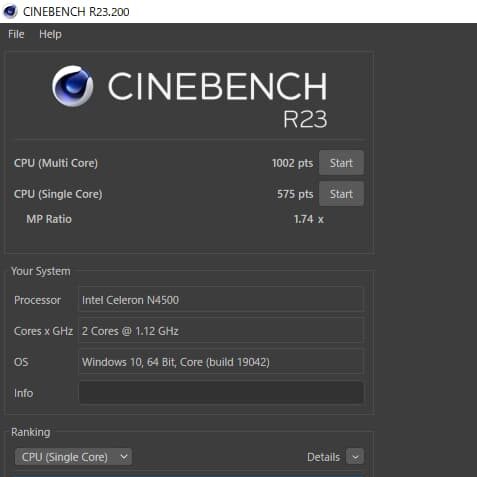
マルチが1002pts、シングルが575ptsでした。
ちなみに前世代ではスティックPCに採用されたりと非常に出回ったAtom X5-Z8350でもCinebench R23を回しました。
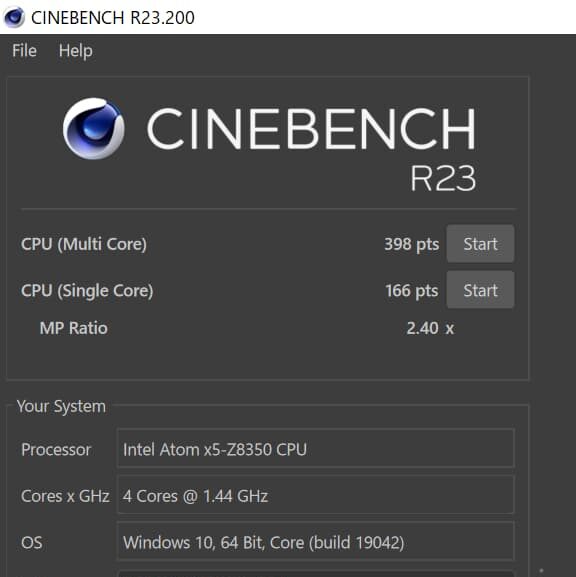
なんと前世代のAtomのマルチスレッド性能を凌ぐシングル性能を見せつけました。クロック数やTDPに差があったにしてもかつてのAtom達とは一線を画す性能なのは疑いようはないです。
ちなみに、私は前世代のCeleronを所持していないので、調べた結果でしかありませんが、前世代の代表的なプロセッサのR23のスコアは以下のようになっているようです。
| CPU | TDP | スコア |
| Intel Celeron N4100 | 6W | マルチ:1045 シングル:384 |
| Intel Celeron J4115 | 10W | マルチ:1100 シングル:318 |
このスコアと比較してみましょう。
| CPU | TDP | スコア |
| Celeron N4500 | 6W | マルチ:1002 シングル:575 |
| Atom X5 Z8350 | 2W | マルチ:398 シングル:166 |
| Celeron N4100 | 6W | マルチ:1045 シングル:384 |
| Celeron J4115 | 10W | マルチ:1100 シングル:318 |
スコアを比較すると4コアにぎりぎりマルチコア性能では及ばないもののほぼ同じ、圧倒的なシングル性能でCPUの性能アップがわかっていただけると思います。コア数が2倍のCPUにスコアで並べるのは10nmプロセス様々といったところですね。
マルチスコアがいいよりもシングルスコアが良い方が体感的に早く快適に使えることも多いので、コアが減ったのは残念ですが実際の動作はある程度快適です。正直Atomを使っていた経験からすれば信じられないほど快適でした。
なので、軽いネットサーフィンや動画干渉などは快適にこなせると感じました。今回のCHUWI HeroBox Proに関してはSSDなのも快適性が高い理由であると考えられ、後に登場するであろうeMMCなどを搭載した製品だと感想が変わるだろうなと感じます。
SSDを搭載していれば、ゲームなどせず事務作業なら快適にこなせるぐらいのスペックはあるのがCeleron N4500です。
(追記:2021/9/2)Celeron N4500とJasper Lakeの記事を書きました。被っている部分も多いですが、ゲーム系のベンチも回したので気になる方は是非ご覧ください。
フォトレビュー&一部解体






外観はこんな感じです。最初に書きましたが、樹脂製ボディなので高級感はありません。メタルボディならかっこよかったと思います。
ポートも仕様通りです。背面にI/O機器を接続するようなイメージで、フロントに高速なデバイスを繋いだりというイメージで設計されているようです。何気にType-Cを装備しているのは今後使っていくうえで嬉しいポイントになるかもしれません。ちなみに、Thunderboltポートではないので、映像出力をしたりはできません。
あとは角の部分からは内部の基盤が見えました。このスリットから排熱していると考えられます。
次に背面のねじを外して中を見ていきます。背面のこの赤線で印をつけた部分のねじを外すことで2.5インチ用スロットにアクセスすることができます。

ですが、右下の部分にQuality Checkのシールが貼ってあります。

このシールをはがさないと内部へアクセスできません。ですが、実際にこれを開けてみると、このねじを開けたからと言って、内部のマザーボードが取り出せるわけでもないので、シールを貼る意味も薄い気がします。2.5インチスロットにアクセスするだけで保証が切れるような商品なら、それはそれでマズイ気もしますがここらへんはどうCHUWIさんは判断するのでしょうか。
話を戻して、ネジを外すとこんな感じです。

外すと2.5インチ用のスロットがありました。やはりHDDは入っていません。この写真の銀色の部品はねじ止めされており見えている4本のねじを外すとこんな部品になります。

この取付金具を2.5インチ用のデバイスに取り付けたうえで本体に取り付けを行います。
ねじはVESAマウントの金具と一緒に入ってますのでそちらを利用しましょう。なくても固定力はそこそこあるので、SSDぐらいならネジは不要だと思いますが、HDDならつけておいた方が良いと思います。
さて、実際にネジを用意して取付してみるとこんな感じです。(実際は銀色のネジが付属しますが、写真でわかりやすいように黒色のネジを別途用意して付けました)

後はこれを本体に取り付ければ2.5インチドライブの取り付けが完了です。

私は2.5インチのデバイスを取り付けるつもりがないので、金具を固定までしていませんが、実際に取り付ける際は4本のねじもきっちり取り付けましょう。
さて、ここからさらにマザーボードへのアクセスを試みます。裏蓋を外した状態から更にねじを外します。外すのは水色の線で囲った6本です。

これを全て外して持ち上げるとマザーボードが見えます。ちなみに、ツメなどはないので持ち上げるだけで外れました。配線とかも特にないので蓋を乱暴に持ち上げても問題はありません。

マザーボードの背面は至ってシングルでこれと言ってみる場所もありませんでした。多分M.2のパターンかなとかそんな予想ぐらいしかできません。
さてここからマザーボードを外していきますが、まずはネジの部分を見てみます。
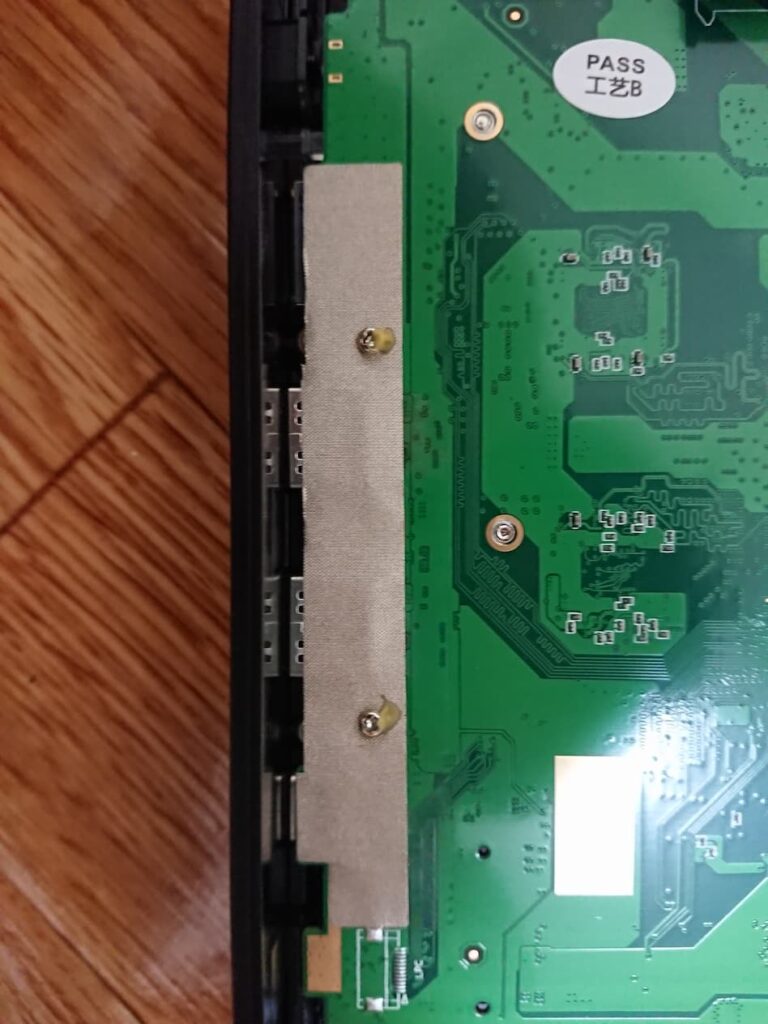
なんと外すためのねじ全てがホットボンドらしきもので埋められています。ゆるみ止めの意味合いが強いのでしょうが、これを外すと保証が効かなくなるのは明らかな感じです。まあ解体しますが。
怖い人はここで引き返した方がいいと思いますが、外して確認したい、後で出てくるM.2 SSDを交換したいという人は外さざるを得ないので外しましょう。マザーボードを外すネジは4本で以下の赤線の印の通りです。
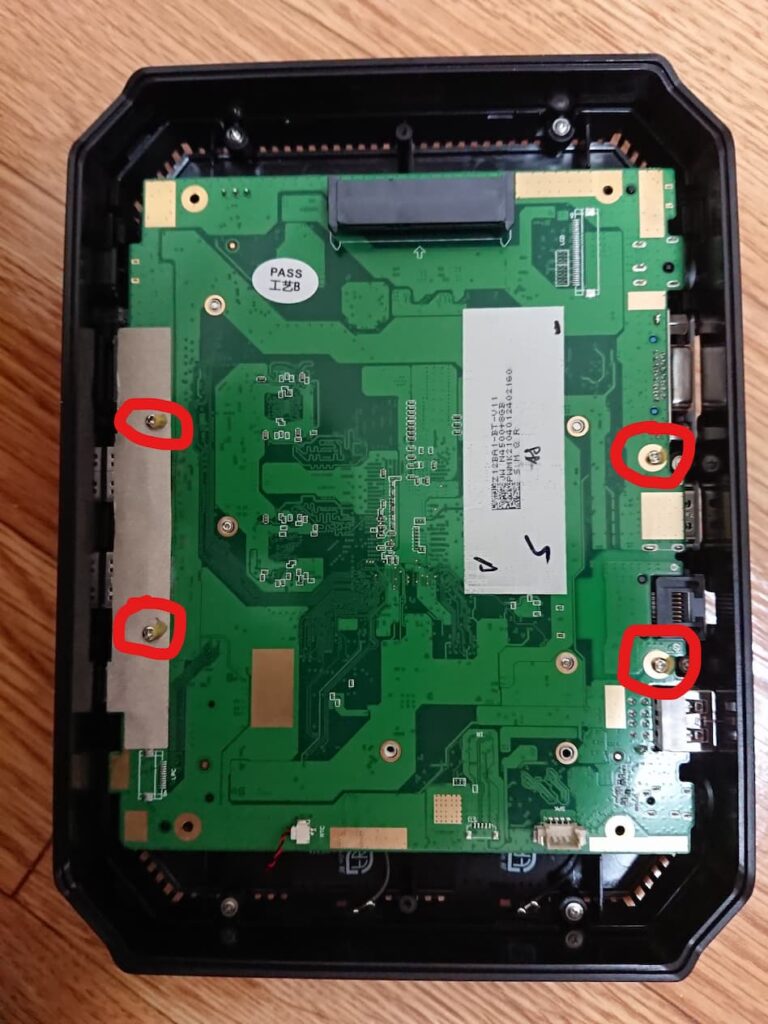
外してもすぐに持ち上げないでください。まずは、線がケースとくっついている部分があるので、それを確認します。以下の画像を見てください。
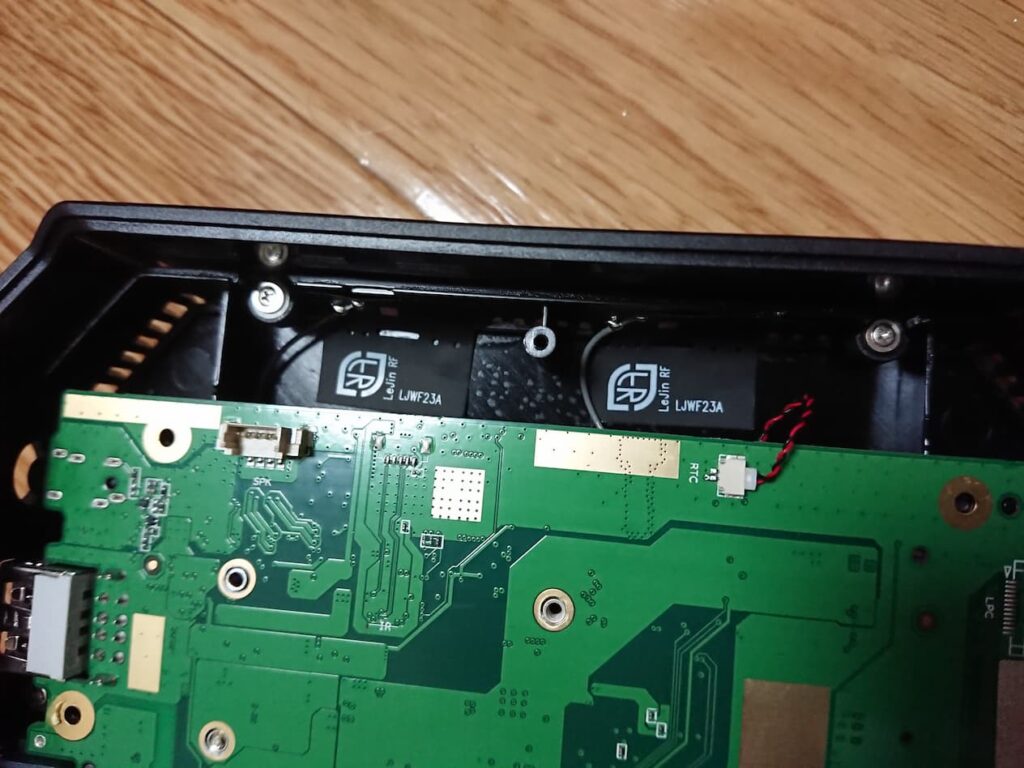
Wi-Fi用アンテナが2本本体に張り付けられているので、今回ははがさないでマザーボードを外してみます。怖い方はアンテナを剥がしてしまっても良いかもしれません。その横の「RTC」と書いてあるのはマザーボードに繋がっているケーブルなのでどこかに引っ掛けなければ大丈夫です。
この面をケースから離れないようにこの写真の部分の逆側を持ち上げてマザーボードを外します。すると、マザーボード表面を確認することができます。

アンテナの部分はこんな感じです。

このように外せばアンテナを剥がすことなくマザーボードを外せます。
次M.2 SSDを外してみます。SSDの外し方は普通のものと変わらないので省略します。


片面実装のNetacのSSDでした。後に起動させて、CrystalDiskInfoを用いてSSDの情報を確認してみるとこんな感じでした。
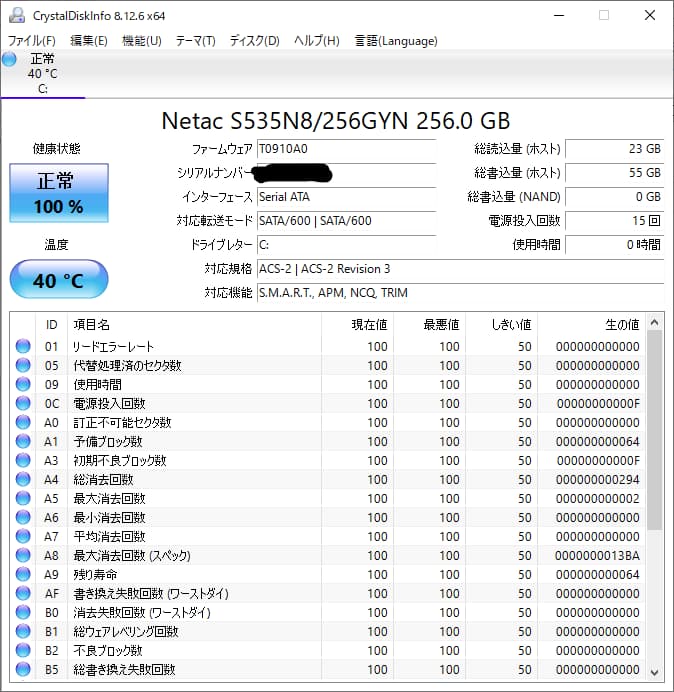
私の個体はこんな感じでした。もしかしたらCHUWIのことですから、こんなレビューを載せた途端にIntelのSSDが搭載されたりするかもしれないので、あくまで私の個体はこうでしたぐらいに思っておいた方が良いかもしれません。
さて、SSDを外したところでマザーボードの方を見てみます。M.2 SSDを外した下の面を見てみます。

Wi-Fi用のチップとアンテナがついています。デュアルバンドと書いていましたが物理的にはしっかり2本のアンテナが実装されています。
それ以外に黄色い物体ですが、裏面にRTCと書かれたコネクタがありそれに繋がっているので、これはマザーボードのボタン電池でしょう。

M.2コネクタは足が高いタイプのを使っています。最近の自作PC用なら足の短い、薄いものが使われているのですが、これは違いますね。電池の設置場所など色々考慮した結果だと思われます。
M.2固定用の穴が二つありますが、一番最後のところの穴のように高さを出すスペーサーを取り付けてあげないと短いM.2デバイスは使えなそうです。
ちなみにM.2コネクタの形状はKey B+Mだと思われます。ここら辺は自信がないので参考程度にお願いします。内部でPCIExが接続されていてNVMe SSDが使えるかなどは確認しておりません。
それ以外はこんな感じでした


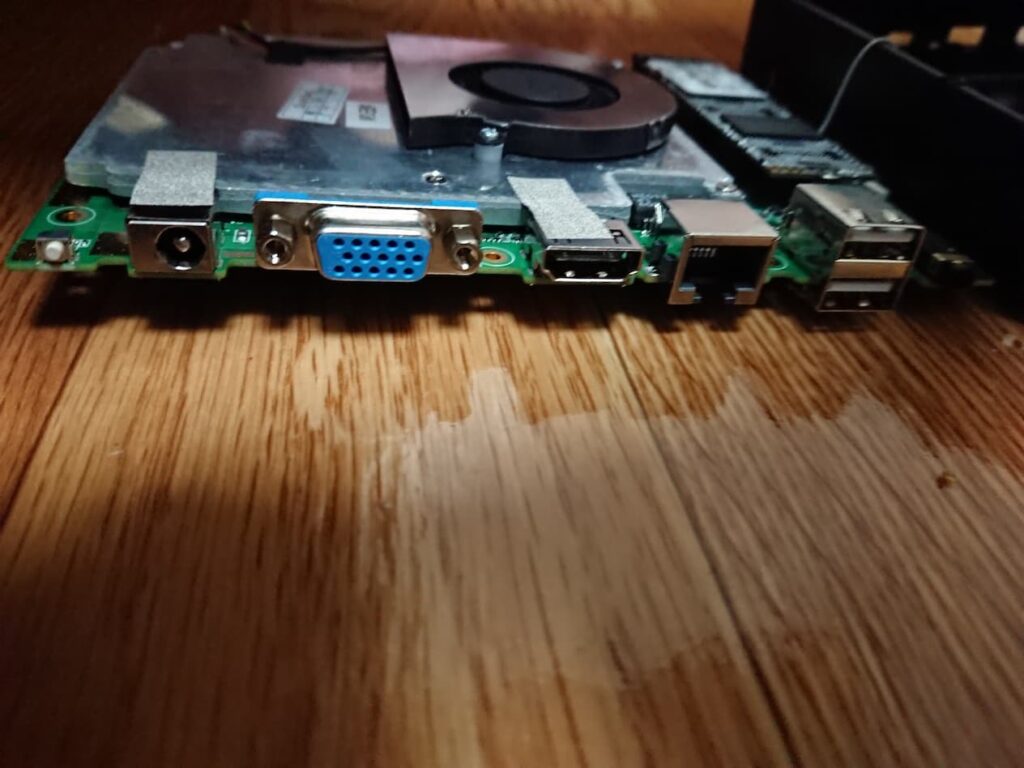
静電気防止テープみたいなのも付いていたりしますね。
そして付けられたファンは極めて薄いものが使われています。このサイズのを動かしていたら静かなわけないですよね。
ヒートシンクの部分は外すのは辞めました。正直何があるかは予想つきますし、それぐらいならPC上からでも確認は取れそうですしね。あとは、おそらくサーマルパッドを使っていると思いますし、下手に剥がすとちぎれる可能性も考えられたので私はここでやめました。気になる方はさらに裏面のねじを外せば解体できると思われます。
なのでここからは解体は辞めて大きさや付属品などの話に変わります。
まずインチでわかりにくかった大きさはこんな感じです。

XPERIA XZ1 Compactと免許証の大きさを比較してみました。コンパクトと言われたらコンパクトな気もしますし、違うと言われたら違う気もしてくる微妙なサイズです。これぐらいの大きさにするならもっとコストかけてメタルボディにしてファンレスにした方が良かったと思います。
次に梱包ですが、これは綺麗で丁寧でした。外箱の段ボールは素っ気ないですが、抑えるところは抑えています。
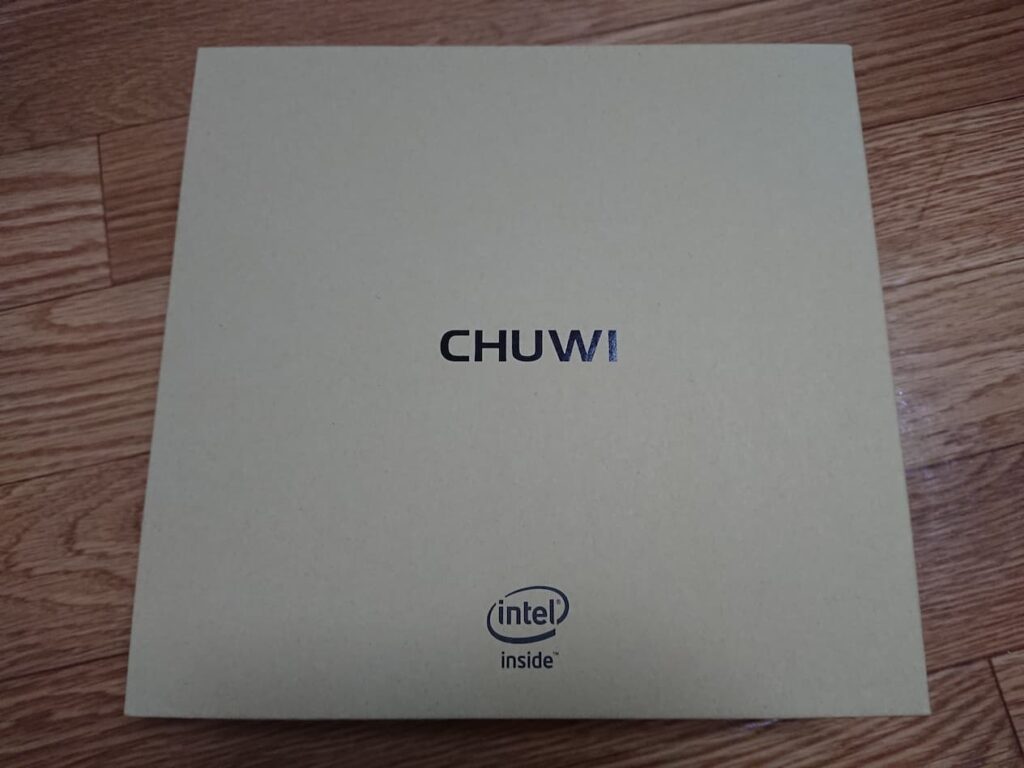
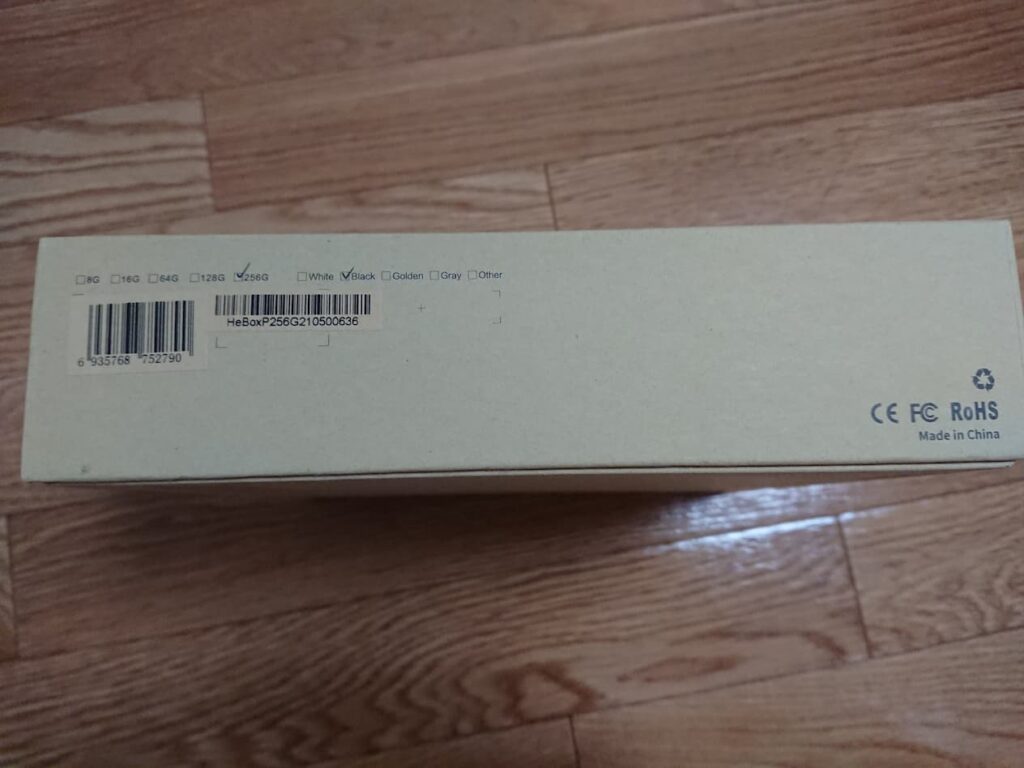
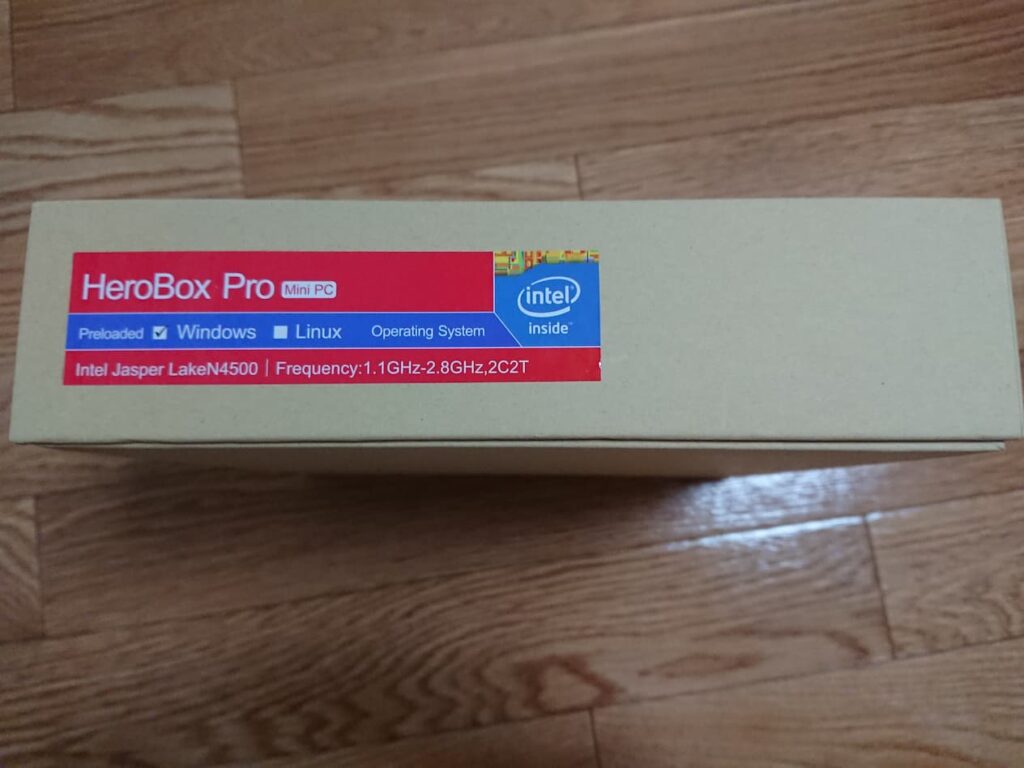
箱を開けるとこんな感じでした。

しっかり袋に入れて中でも揺れないようにきれいに梱包されています。こういうところはCHUWIはそこらの無名メーカと違ってしっかりしています。
付属品は以下の数点が入っていました。

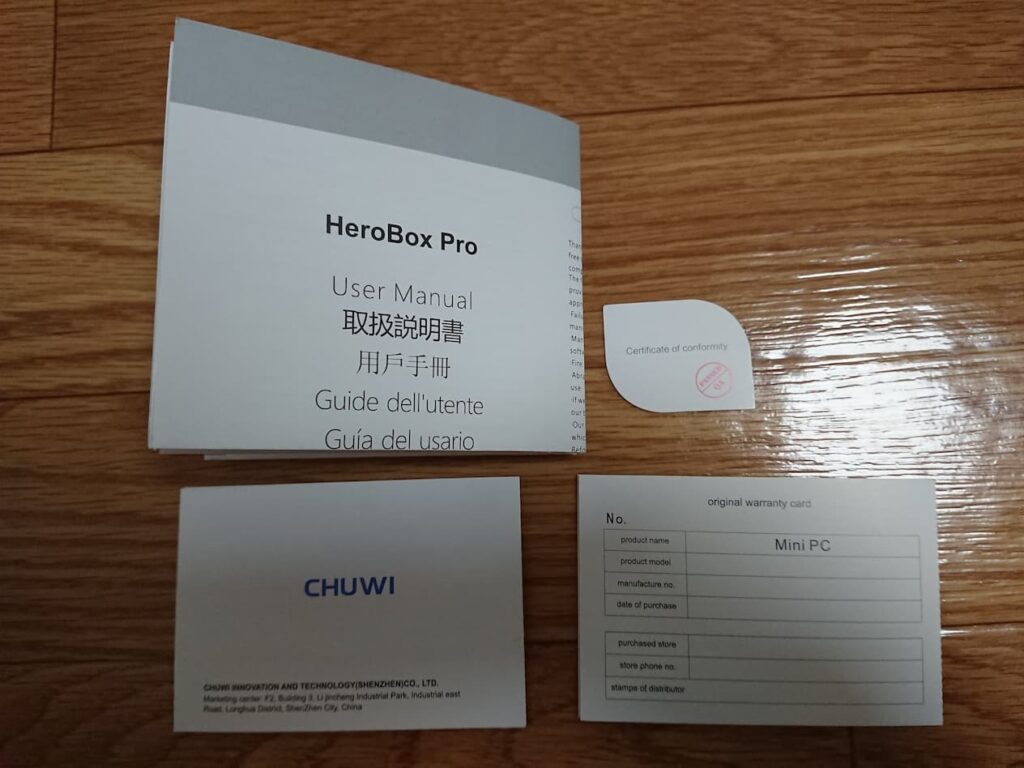
これらのものが入っていました。上のACアダプタやVESAアダプタ自体はいうことは無いと思います。書類は説明書と保証書、QCシート、CHUWIについての紙でした。付属品としては良いと思います。
ですが、ここは残念ながら中華クオリティで説明書には日本語の項目もあるのですが、やはり少し怪しい日本語です。こういうところが怪しさを生み出してしまっているんですよね。
読むか読まないかはさておき、こういった言語周りをしっかりしているだけでも信頼感は変わってくるのでローカライズするときには気を付けたら良いのにと感じます。
さて、最後にACアダプターを見ておきます。

中国製ですがACアダプターにはしっかりPSEマークが入っており、日本の会社らしき名前もあります。調べてもパッと出てこなかったので詳しくはわかりません。
出力は12V/2.0Aです。なんでこんな出力なのかと思ったらマザーボードのメイン電源の駆動電圧と合わせているのでしょう。5Vなどでは昇圧を行う必要があったりするので、12Vの方が都合が良いはずですしね。少々特殊なので他の機器には使わないように要注意ですね。
拡張性
どこまで本当かは知りませんが、M.2は1TB、2.5インチベイは2TBまで認識できるそうです。
とはいえ、解体して確認しての通りストレージを取り付けることができるのは
- M.2(SATA)
- SATA(2.5インチ)
のみなので、拡張性は高いとは言えません。PCIExスロットがあるわけでもありませんしね。とはいえ、MiniPCとしては良いと思います。
M.2はよくあるNVMeではなく内部でSATA接続しているものなので交換する際は気を付けましょう。以下のような先端が3つに分かれているSSDが必要です。
2.5インチベイにはHDDかSSDがつきますね。1Gbe搭載機なのでNAS用途へのおすすめはHDDですが、2TB品がコスパも良くておすすめです。
SSDだったら今後のことも考えて1TBとかでもいいかもしれません。今回みたいなNetacのようなあまり耳にしないところのものではなくて、有名どころから選ぶのがNASで使うならおすすめです。
上記のような製品を取り付けた後で、他のデバイスをそれ以上取り付ける場合はUSB頼りになります。ただし、USB3.0が3つあるので、このマシンのスペックに合わせた拡張なら十分だと考えられます。
RJ45コネクタ(LANポート)もあるので、他にキーボードとマウス以外にUSB機器を付ける必要性が低いのは良いと思います。
ファンレスではない
思いのほかファンレスにこだわりのある方が多いのでもう一度はっきりかいておきますが、ファンレスではないですし、分解して確認もしましたね。

なのでファンレスが良かったという人は諦めたほうがいいかもしれませんが、HeroBox無印が同じようなヒートシンク、TDPでファンレスであったことを考えるなら、耐久性などに目をつぶるなり、運用に気を付けていればファンレス運用もできるかもしれませんね。
ちなみにどれくらいうるさいかと言われたら、ノートパソコンのファンが8割ぐらいの性能で回っているイメージです。そこそこうるさい部類に入ります。
ファンの回転数を設定できないかとBIOSをいじってみたのですが、残念ながらいじれる項目はなくどれだけ負荷をかけても一定の音なので、PWMの制御というわけでもなく固定で回っているファンで制御ができないようです。
このファンをもうちょっと分厚いものに変えて回転数を落とせれば結構静かになりそうなので、何とかならないか考えています。
フル稼働はできない
どういうこと?と思われるかもしれませんが、このPCでゲームなどをしようと思うと間違いなく全力で処理が行えません。
というのも、CPU部分をブーストクロック限界まで引き上げているだけでもほぼTDPの限界の6Wに達してしまっており、GPU部分をパワフルに動かそうとすると、6W以上の消費電力にならないように、CPU部分をダウンクロックしてしまいます。
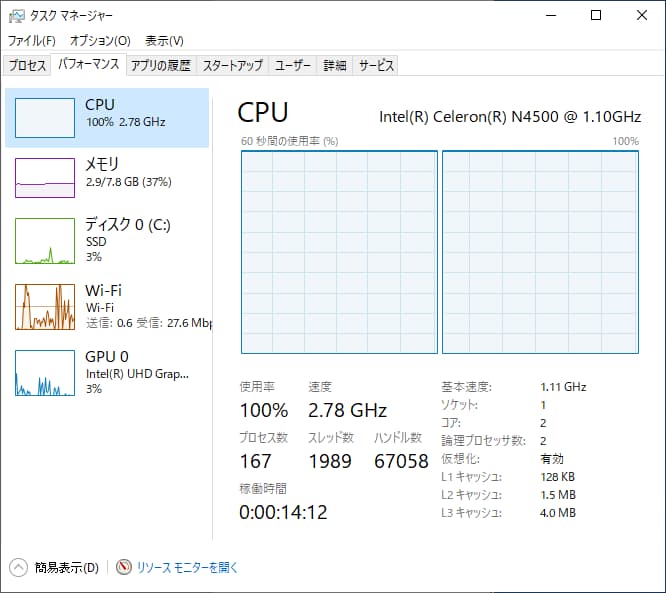
私の場合はGPU部分を使って動画をエンコードしていると、CPUが100%の使用率なのにクロックが2.1GHz前後(最大ブーストクロックは2.8GHz)という状態になってしまいます。
これをなんとかできないかと、BIOSをいじってPower Limit(PL)をいじったりしたのですが、CPU自体に設定されている6WのTDP制限はどうしようもなく、残念ながらこの症状はどうしようもありませんでした。
なのでCPUだけ全力で使うのはできるのですが、ゲームなどで両方とも限界まで使うというのはTDP的に不可能なようです。
AMDのプロセッサみたいに低電圧化とかを設定できればよかったのですが、どうしようもありませんでした。
こんなミニPCでファンを搭載するぐらいならチップ的には全くおなじCeleron N4505を搭載したらよかったのにと思います。電力が気になる玄人は勝手にPLをかけるでしょうし、こだわりのない一般の人はレスポンスが良くて満足すると思うんですがね。ここは知識のない大衆に合わせざるを得ないので仕方ないでしょう。
Windows 11も動きそう
Microsoft謹製のツールで検査してみたところWindows 11を実行できるとのこと。
出荷段階できっちりとTPMモジュールが有効化されており。デバイスマネージャのセキュリティデバイスのタブにはTPMモジュールの表示があります。
実際にリリースされていないので最終的にどうなるかはわかりませんが、現状では問題なくWindows 11は動かせるという判定をもらえます。
感想と考察
実際に使った体感で言うならびっくりするぐらいストレスがないです。以前のAtomが逆に遅すぎて警戒していたとはいえ、そこらのノートPCと体感的な差は少なく快適に使えるなと思いました。流石にメインで使用している高性能デスクトップには及びませんが、6WCPUにそこまで求めるのもおかしな話ですしね。
eMMCではなく、SSDを搭載しているのが一番大きな理由ではあると思いますが、それ以外にもシングルスレッドが飛躍的に向上しているのが体感的に早い理由だと考えられます。
シングルスレッド性能が大きく伸びたのは正直素晴らしいとしか言いようがなく、実際に使ってみると数字以上の違いを感じることができたのだと思います。
ただ、これくらいのスペックのPCだとWindowsアップデートだけでも結構リソースをもっていかれますし、Windows Defenderがスキャンしているときも結構CPUリソースに余裕はありません。
とはいえ、Celeron N4500の性能に関しては文句はないのですが、個人的にはCeleron N4505を搭載してもらったほうが良かったのではないかと感じました。TDP制限でCPUとiGPUの両方を限界まで使えないというのは少し複雑な気持ちです。
それか同じ6WのCPUを使うなら、もっとヒートシンクをぎりぎりまで大型化してファンレスを続けて欲しかったです。おそらく無印のHeroBoxの一番の魅力はファンレスにあったと思うので、ファンを追加して、しかもそこそこうるさいのではミニPCとして特徴を失ってそこらへんの量産型ミニPCになったしまったのではないかと感じました。
いまこそ製品としての販売数の少ないJasper Lake搭載で安価であるということで特徴はありますが、今後はどこかの面でとがっていない売れないのではないかとも感じました。ここら辺はCHUWIさんの開発力に期待したいところです。
最後に私の目的だった動画エンコードのお話をしておくと、Amatsukazeを用いてBSの録画データをCMカットをしてQSVエンコードしたところ、70fps弱ぐらいの速度でエンコードをすることができました。この状態はCPUも100%使い切っていてGPUもある程度使っているのでCPUダウンクロックしていますが、それでも2万円のPCとしては十分な速度が出ています。
しかし、インターレース解除をしてエンコードしているだけでこれなので、他にフィルタをかけると、一気に処理速度が低下して10fpsを下回る速度になってしまいました。私はそこそこの画質でエンコードができたらいいなと考えていたので良いですが、画質を気にする方ならこのPCにとってのエンコード作業は荷が重いです。
ただ、ある程度機能を絞ったエンコード環境としては素晴らしいものですので、画質にあまりこだわらないでデータを圧縮したいという方にはピッタリではないでしょうか。
まとめ
価格、性能ともに悪くないPCだと感じました。ですが、CHUWI公式サイトとの相違などを見ているとがっかり感は否めず、実際にこのレビューを見たうえでそれでもまだ素敵だと思えるのであれば買いですね。私個人としては全然ありです。
あとは気になるのはファンの音で、これをどう感じるかで評価は大きく変わってくると思います。私の場合は音が気にならない場所に置くので重視はしませんが、1回この音を聴くと気になる人もいるよねという音に感じますし。
ですが、結局ここら辺は購入してみないとわからないことだと思うで、気になったのであれば値段も他のPCに比べて安価ですし買ってみる価値はあるのではないかと思います。
私個人の評価としてはコスパは良いし性能も価格から見れば悪くないのでPCとしては満足しています。気になることはファンの音が少しうるさいことと、TDP的な問題でCPUとiGPUを両方とも全力で使えないことぐらいです。
あとは、メーカーに対する不信感さえなけばよいのではないでしょうか(私は購入してから不信感を持ちました)。何度も言いますが、製品は良いと思うのであとはメーカーの努力次第なところもあるので、今後に期待ですね。
個人的には他のCHUWI製品だとCoreBox Proも気になっています。
Core i3 1005G1搭載でこちらも省電力でエンコードに向いてそうなんですよね。HeroBoxに比べて高いので気軽には買えませんが。
↓CoreBox Pro
私の財力的にこれ以上同じような用途で散財するわけにもいきません。CHUWIさんがCoreBox Proのサンプル品を提供していただけるとかならレビューも兼ねて使い倒しますがこんな個人ブログ見ることもないのでしょう。だからこそ好き勝手書いていますが。
最後にHeroBox Proの販売先のリンク置いておきます。
以上です。お読みいただきありがとうございました。




Really great review, thank you very much. I bought one myself and I have question. Do you have the photos and/or the dimensions of the fan? Or a compatibile model? It is really noisy and I would like to change it to a less noisy fan, which does run if the temperature is cool. Thank you very much.
Thanks for visiting my site.
Sorry, I don't have such photos.
However, M.2 SATA SSD length is 2280mm so I think it has about 20mm diameter and 5mm thickness with 4pin connector.
This sentences think in my brain and I'm not native English speaker. So, you may be not able to understand my sentences.Sorry.
Please regards.
Thank you very much for your help, it is really kind of you (and the answer is very clear). Next time you open it, please, post also a photo of the other side of the CPU Fan, so that we can read the brand and specifications. I believe many people are having the same problem and want to change it. Thank you
Thank you!
If I open it next time, will take a photo and add this information in this page in Japanese(Sorry this site is mainly written in Japanese. So, if you want to read it, please use translate).
解体しM.2も500Gに載せ替えしました。ちょっとしたミスでWIFIアンテナ線が2本ともマザーから外れてしまいました。
事前にフォーマットしたSSD1Tb増設しましたが認識しません
どこに繋ぐのかわからないので困っています。ご教授お願いします。
もう一つなんとしても音声出力が出ない!
以上3点よろしくご指導お願いいたします
コメントありがとうございます。
実はこのPCは既に知人に譲って手元にないので一般的な回答をさせていただきます。
①アンテナケーブルは先端に丸い部分があると思います。それがはまる部分がマザボがわにあるのでその部分に接続すれば大丈夫です。おそらく内蔵SSDの下にあるかと思います。
②事前にSSDをフォーマットしているとのことなので、それが悪さをしている可能性があります。HeroBox ProのWindows上でフォーマットしてみてください。
③音声の件ですが、Windows10では問題なかったと記憶しています。オーディオミキサーでソフトごとの音量が全て0になっている、出力が間違っている場合が思い浮かびます。それか端子が壊れているかですね。
デバイスマネージャーで認識しない場合は、ドライバを入れる必要がありますが、何のチップが乗っているかはわかりません。